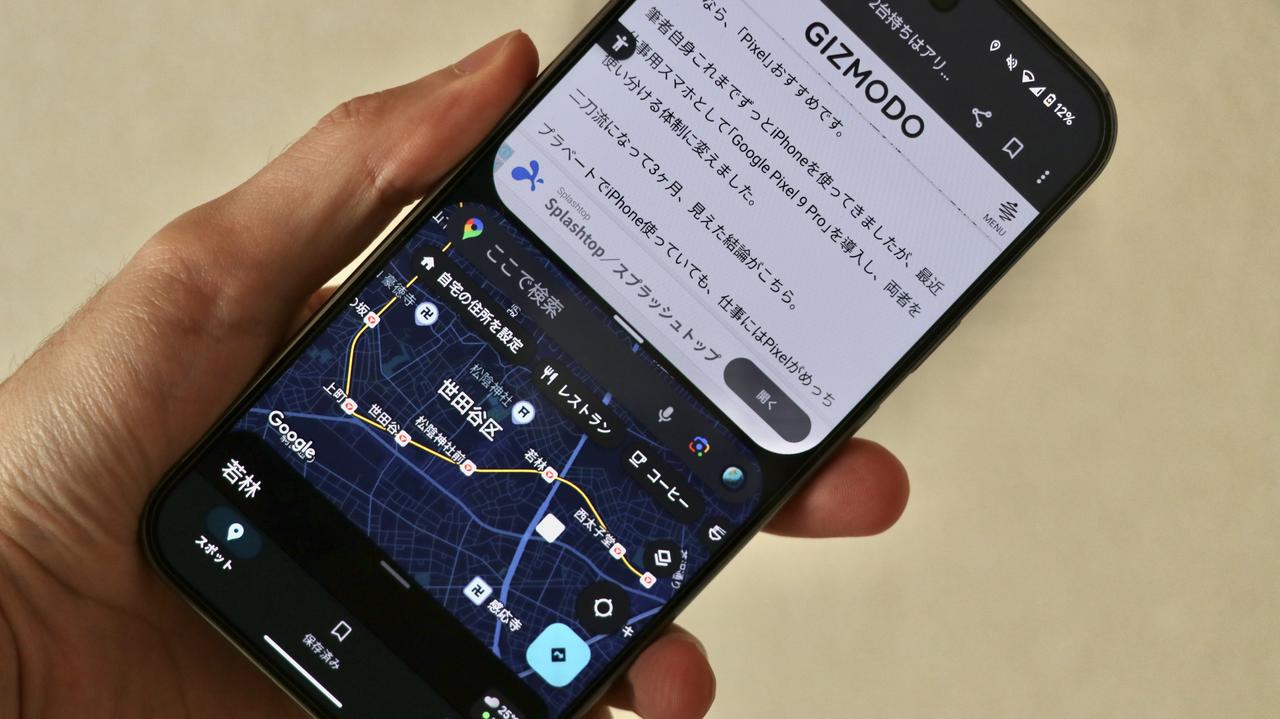スマホを使いながら、こんなこと思ったことないですか?
・YouTubeで動画見ながら、友達にLINEの返信したいな。
・ソシャゲ回しながら、別の作業したいな。
・PDFの資料を見ながら、ノートアプリにメモを取りたいな。
それ、Pixel(Android)ならできちゃいます。
Pixel(Android)では、スマホ画面上に2つのアプリを同時に開くことができるんです。
いわゆる、画面分割ってやつ。何が便利かって、作業効率をめちゃくちゃ高めてくれるんです。
ながら見に最適
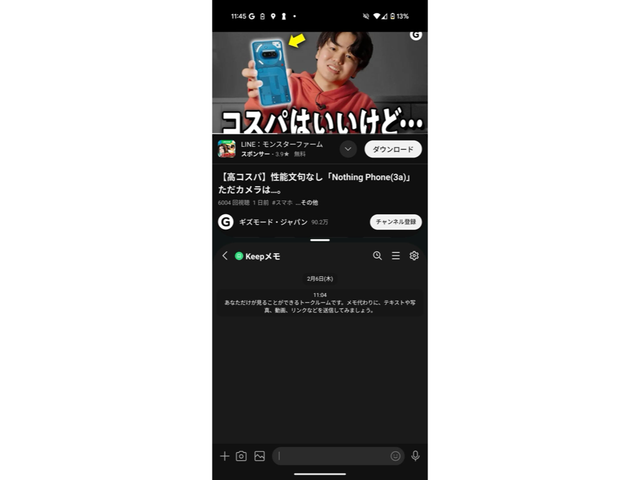
たとえば、ながら見をしたいときに便利。
YouTubeで動画を流し見しながら、友達とLINEのやり取りをしたり、ネットショッピングを楽しんだり。あるいは、友達とオンラインでライブ配信を見ながら、グループチャットで盛り上がる、なんてこともできるでしょう。
他にも、ゲームをプレイしながら、同時にネットサーフィンもあり。オートプレイがあるようなゲームで、使えそうですよね(*画面分割に対応していないゲームもあります)。
仕事の効率化に
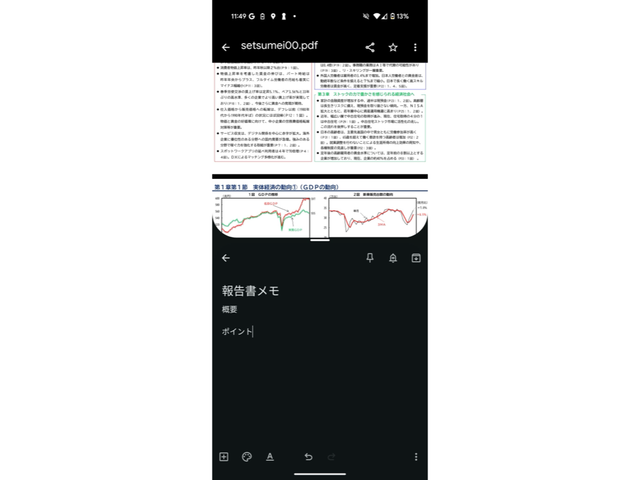
遊びだけじゃありません。仕事の効率も高めてくれます。
PDF資料やニュースサイトを見ながら、必要な情報をメモしたい。そんなときは、参照したいものとメモアプリを同時に立ち上げればOKです。
メモ以外にも、AIサービスやGoogleを立ち上げて、資料の内容理解を深める補助として使ってもいいでしょう。たとえば、難しい解説動画を見ながら、Geminiを使ってわからないことをつぶしていく、みたいな感じです。
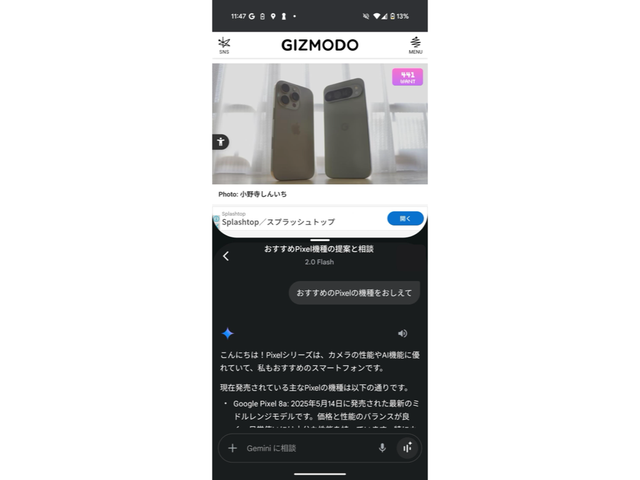
毎回異なるアプリを行き来するのは手間ですからね。同時に開けると便利です。
個人的には、ドキュメント同士の照合によく使います。内容の間違いがないか、2つの資料を見比べるのに、2つ同時に開けるのは助かります。
外出時にも活躍します
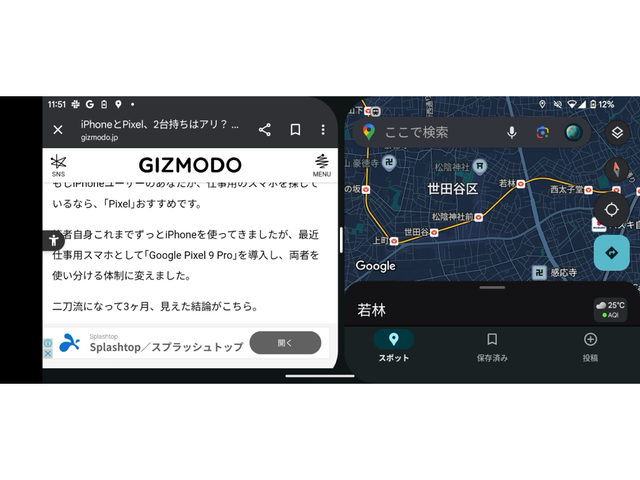
外でスマホを使うときにも、活用できるシチュエーションがあります。
たとえば旅行中。京都の名所をまとめたサイトを参考にしながら、観光しているとします。ただ、自分の現在地と、行きたい場所の位置関係がわからない。そんなときに、まとめサイトとGoogle Mapを立ち上げて、観光名所と現在地の情報を確認しながら移動する、なんて使い方ができるんです。
実際にナビゲーションを起動しながら、その場所についての情報をWebで表示しておく、なんか実際に使えそうですよね。
画面を分割する方法
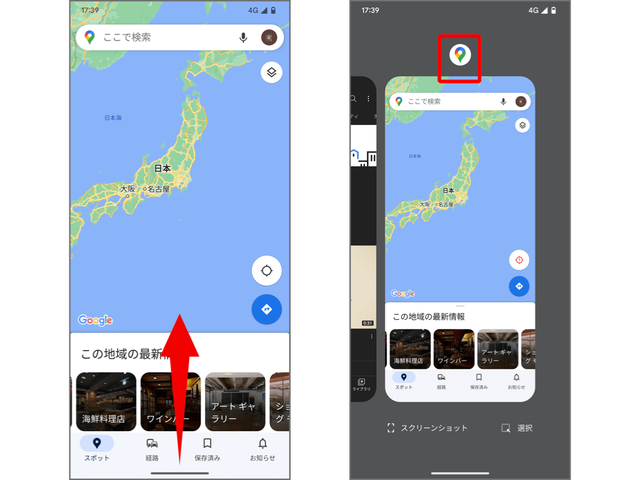
分割したいアプリの1つを開きながら、画面を下から上にスワイプし、長押ししながら手を離します。使用したアプリの一覧が表示されるので、アプリのアイコンをタップ。そして出てくる選択肢から「分割画面」を選択し、表示したいもう1つのアプリを一覧の中から選びます。
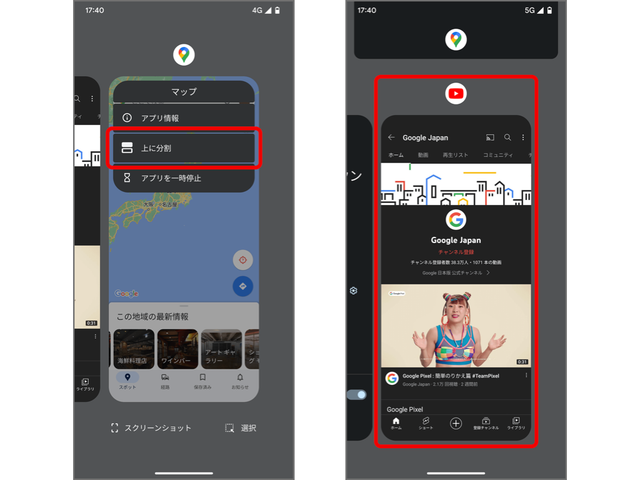
これで完成。縦画面だけでなく、横画面表示も可能です。戻したいときは、2つのアプリの分割線を上または下の端まで移動させましょう。
ちなみに、画面の表示面積はスライドで変えることができるので、YouTubeなんかでは、動画をギリギリに表示するのがいい感じ。
どんなアプリとアプリを同時に使うと便利か、使い方は無限大でしょう。ぜひ自分なりのベストなコンビネーションを見つけてみてください。
Source: Google